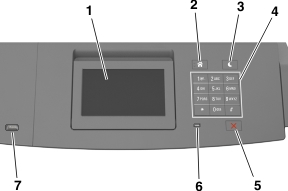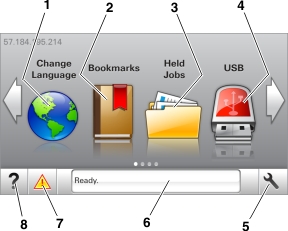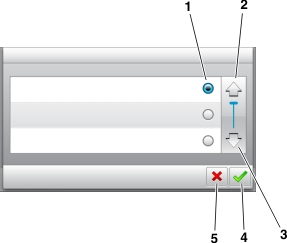프린터 구성
기본 모델
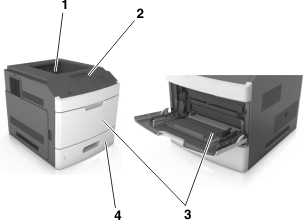
1 | 표준 출력함 | ||
2 | 프린터 제어판 | ||
3 | 다용도 공급 장치 | ||
4 | 표준 550장 용지함(용지함 1) | ||
완전 구성 모델
 | 주의—기울기 위험: 바닥 상치형 구성의 경우 안정성을 위해 별도의 수납 가구가 있어야 합니다. 여러 입력 옵션을 사용하는 경우 프린터장 또는 프린터 선반을 사용해야 합니다. 유사한 구성의 프린터를 구입한 경우 별도의 수납 가구가 필요할 수 있습니다. 자세한 내용은 www.lexmark.com/multifunctionprinters를 참조하십시오. |
다음 그림에는 프린터에서 지원되는 최대 옵션 마무리 장치 수와 용지함 수가 나와 있습니다. 기타 구성에 대한 자세한 내용을 보려면 www.lexmark.com/multifunctionprinters를 방문하시기 바랍니다.

하드웨어 옵션 | 대체 하드웨어 옵션 | |
|---|---|---|
1 | 스태플러 마무리 |
|
2 | 4-배지대 편지함 |
|
3 | 캐스터 베이스 | 없음 |
4 | 2100장 용지함 | 없음 |
5 | 550장 용지함 | 250장 용지함 |
6 | 250장 용지함 | 550장 용지함 |
7 | 4-배지대 편지함 | 출력 확장장치 |
8 | 출력 확장장치 | 4-배지대 편지함 |
스태플, 홀 펀치 마무리 장치는 다른 출력 옵션과 함께 결합하지 않아야 합니다.
3대의 옵션 마무리 장치 구성에서 출력 확장장치 및 편지함은 순서와 관계없이 설치할 수 있습니다.
2대의 옵션 마무리 장치 구성:
스태플 마무리 장치는 항상 위에 있어야 합니다.
고용량 출력 확장장치는 항상 아래에 있어야 합니다.
출력 확장장치 옵션만 고용량 출력 확장장치 위에 놓을 수 있습니다.
옵션 용지함 사용 시:
프린터에 2100장 용지함이 구성되어 있는 경우 항상 캐스터 베이스를 사용하십시오.
2100장 용지함 구성시 항상 아래에 있어야 합니다.
프린터에 최대 4대의 옵션 용지함을 구성할 수 있습니다.
옵션 250/550장 용지함은 순서와 관계없이 설치할 수 있습니다.